Para comenzar a usar Grasshopper necesitas tener instalado Rhinoceros 4 o superior en tu equipo. Puede descargar el pluggin de GH desde aquí. Una vez descargado lo descomprime y ejecutiva el fichero .rhi para su instalación. Si tiene problemas con la instalación ver aquí.
Mientras instala, es un buen momento para empezar a gestionar las carpetas que vamos a necesitar en la utilización de GH. Como sugerencia a los que empiezan desde cero, pueden crear una carpeta principal llamada "Grasshopper"en el lugar que considere más apropiado de su equipo, y en ella crear una nueva carpeta para sus propios archivos de GH (formato .gh y .ghx) de nombre, por ejemplo, "Mis proyectos"; una nueva carpeta para los archivos de GH de otras personas, como "Biblioteca" y una tercera carpeta para los plugins de GH (formato .gha) de nombre, por ejemplo, "Add-ons". Dentro de Mis proyectos puede hacer nuevas carpetas como "Joyería"; y dentro de Biblioteca, además de almacenar los archivos de terceras personas, puede crear nuevas carpetas como "Tutoriales de joyería" donde guardar los archivos de ejemplo que se publicarán en este blog; y "Tutoriales"para ejemplos técnicos o para los archivos de ejemplo de plugins de GH.
Una vez instalado, abra Rhinoceros y en la barra de comandos escriba Grasshopper y pulse enter para abrirlo, ya que no existe un acceso directo desde Rhino.
Instalación de add-ons
Por lo general se repite esta rutina de instalación: 1. Descargar el plugin y descomprimir el zip. 2. Desbloquear los archivos .gha y .dll (ctrl+click derecho > Propiedades > Desbloquear). 3. Copiar los archivos a la carpeta de componentes (en la barra de archivo de Grasshopper: File> Special Folders > Components Folder). 4. Reiniciar Rhinoceros y Grasshopper.
Para los objetos de usuario .ghuser, que son componentes que automatizan un guión de componentes, se repite el proceso anterior pero se copian los archivos a la carpeta de userObjects (en Grasshopper: File > Special Folders > User Object Folder).
Interfaz

Es recomendable ajustar la interfaz de GH y la de Rhino para trabajar cómodamente. Para ello, reduce los paneles de vista de Rhinoceros hasta la mitad de la pantalla (sitúa el cursor en el borde de los paneles de vista).
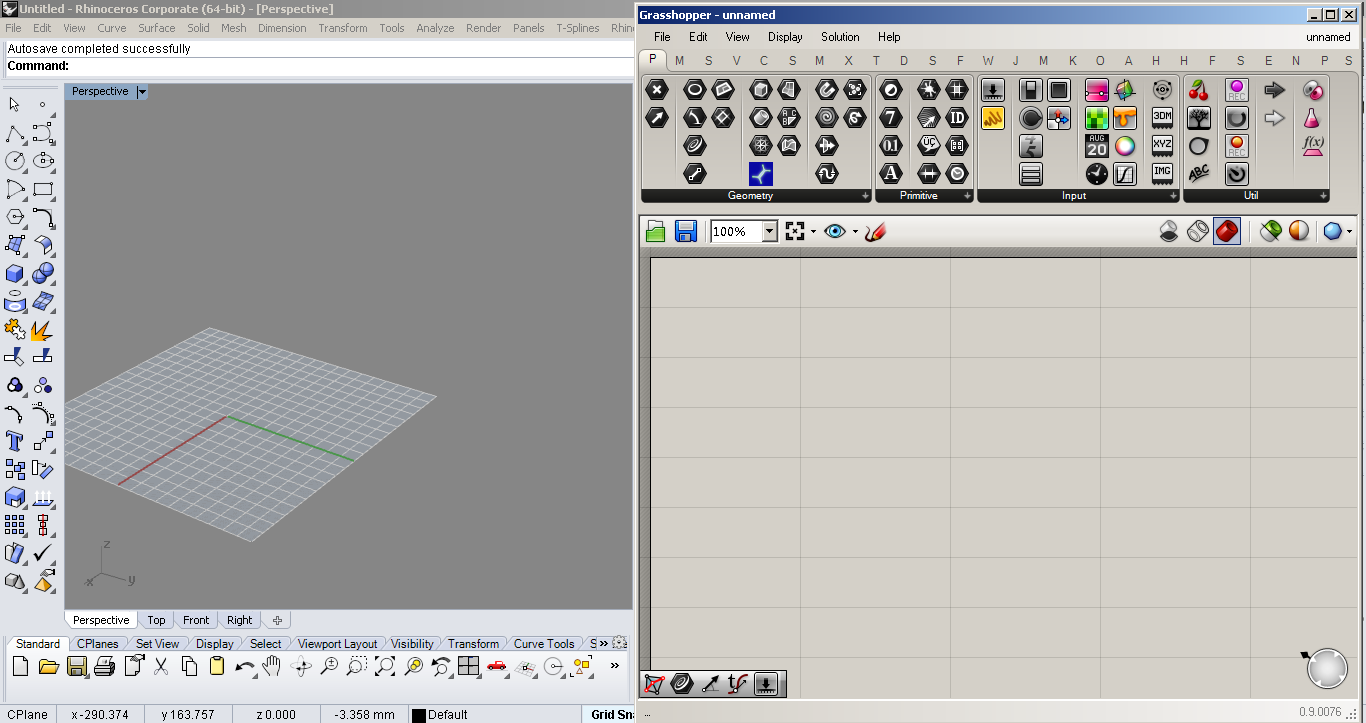
Ahora ajusta la interfaz de Grasshopper a la otra mitad de la pantalla.
Establezca la calidad de la geometría a alta calidad y desactive Bump Preview.
En la barra de archivo > Display, puede elegir cómo visualizar los componentes en el lienzo. Puede elegir ver los iconos o ver su nombre; o ver los nombres completos de los parámetros o solo sus abreviaciones (es recomendable que los principiantes activen Draw Full Names).
La barra de componentes está divida en pestañas que agrupan conjuntos de objetos, por defecto vienen instalados: parámetros, matemáticas, datos, vector, curva, superficie, malla, intersecciones, transformaciones y display. Cuando añada nuevos plugins para GH, se añadirán nuevas pestañas que almacenan componentes de terceras personas.

Para acceder a un componente, puede escogerlo desde las pestañas de componentes o hacer doble click en el lienzo para buscarlo por su nombre directamente.

Para obtener información sobre cada uno, puede hacer doble click en los iconos del panel de componentes o situar el cursor en el icono del componente que está en el lienzo para obtener una descripción de su función, o situarlo en las entradas o salidas para ver qué tipo de parámetro necesita y su función.
Pulsando el boton del medio del ratón (la rueda) sobre un componente, podemos hacer cosas con el. Las más importantes son los iconos para visualizar y ocultar el componente en Rhinoceros (véase que el componente planeXY está oculto); habilitar o deshabilitar el componente (útil para cortar el circuito y así no procesar datos ni requerir memoria del ordenador); y cocinar, para traspasar la geometría a Rhinoceros. También se puede llegar a estos iconos pulsando click derecho sobre el componente.
Cuando a un componente le falta algún parámetro para funcionar, se pondrá de color naranja y si hace click en el bocadillo, le avisará de qué parámetros faltan (en el caso de la imagen, falta un valor numérico para el radio del círculo).
Cuando se ponga rojo, le notificará cual es el error del componente (en este caso, el componente texto no es un valor numérico).
Esto es realmente útil para entender qué sucede y qué hacer cuando algo falla.
Con los iconos de la parte superior derecha del lienzo podemos configurar rápidamente el visor. El segundo desde la derecha, cambia los colores de los objetos, y el tercero si se activa sólo visualiza los componentes que has seleccionado (útil para entender rápidamente los guiones de otras personas).
Tutoriales de joyería generativa
Antes de comenzar estos tutoriales, se recomienda estar familiarizado con el entorno de Rhinoceros. No se preocupe si empieza desde cero, ya que iremos paso a paso para que se habitúe a manejar el programa correctamente, no obstante, no abordaremos con la profundidad que se merece la lógica de Grasshopper, que requiere pensar como un programador (ver manual Grasshopper Primer en Español). Puede que no sea la mejor manera de aprender el programa, pero consideramos estos tutoriales como un apoyo más, especializado en joyería, para las personas que deseen aprender por sí mismas. Encontrará todos los tutoriales en español aquí o en inglés desde la página oficial de Grasshopper.
Antes de comenzar los casos prácticos de joyería, vamos a tratar con la geometría y datos en cuatro tutoriales básicos para que tenga una buena base que le permita trabajar con GH:
- #1 Puntos, vectores, planos y curvas.
- #2 Superficies, breps y mallas.
- #3 Intersecciones y transformaciones.
- #4 Datos: matemáticas, listas y ramas.
*********************************************************************************
El primer workshop de joyería generativa en España, impartido por dos expertos en Grasshopper: Rodrigo Carbajal, arquitecto y diseñador de interacción y Daniel Abalde, diseñador generativo de joyería y creador de Peacock. Los alumnos aprenderán a modelar algoritmos con Grasshopper, las habilidades de la joyería generativa y a renderizar e imprimir en cera sus propios diseños. Visita el enlace para más información.
*********************************************************************************
*********************************************************************************





No hay comentarios:
Publicar un comentario